
A macOS Sonoma telepítése után sok felhasználó csalódottságát fejezte ki fórumok az Apple ID beállításai szürkén jelennek meg. A problémát egy figyelmeztetés vagy hibaüzenet kíséri, amely így szól: „Ezeket a beállításokat egy profil konfigurálta”. Ha ugyanezzel a problémával küzd, olvassa el a következőt, hogy megszabaduljon a figyelmeztetéstől, és újra hozzáférjen az Apple ID beállításaihoz.
- Módosítsa a preferenciák korlátozásait a tartalom és az adatvédelem területén
- Módosítsa a tartalom- és adatvédelmi korlátozásokat iPhone-ján
- Távolítson el egy konfigurációs profilt a Mac számítógépről
1. Módosítsa a Preferenciák korlátozásait a tartalom és az adatvédelem területén
A problémát a macOS Sonoma frissítéssel együtt járó tartalom- és adatvédelmi beállítások változásai okozhatják. A következőképpen módosíthatja:
- Mac gépen válassza az Apple menü → Select Screen Time menüpontot az oldalsávon.
- Válassza a Tartalom és adatvédelem lehetőséget.
- Győződjön meg arról, hogy a Tartalom és adatvédelem be van kapcsolva → Válassza ki alatta a Preferenciák korlátozásait.
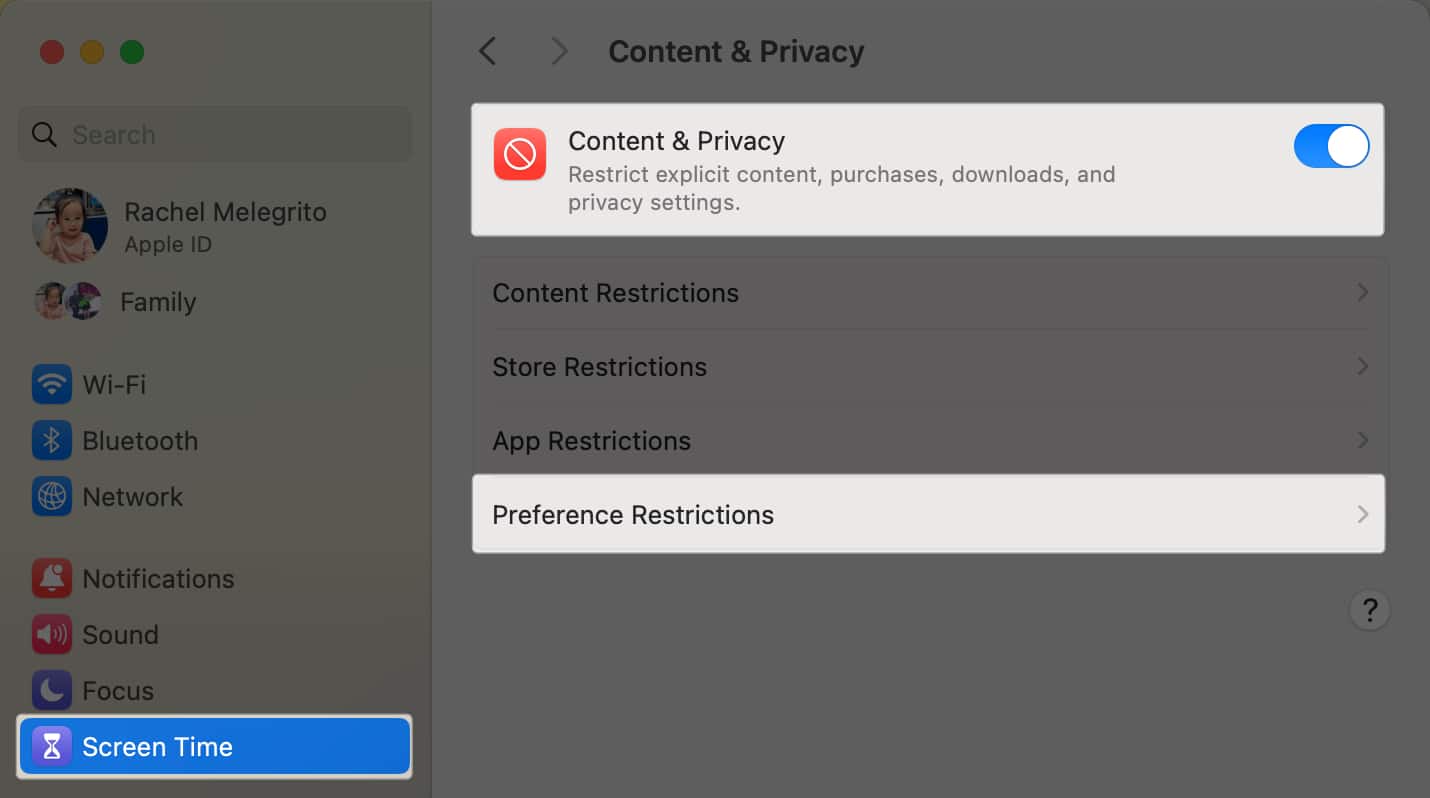
- Kapcsolja be a Jelszómódosítások engedélyezése és a Fiókmódosítások engedélyezése lehetőséget.
- Kattintson a Kész gombra a választások megerősítéséhez.
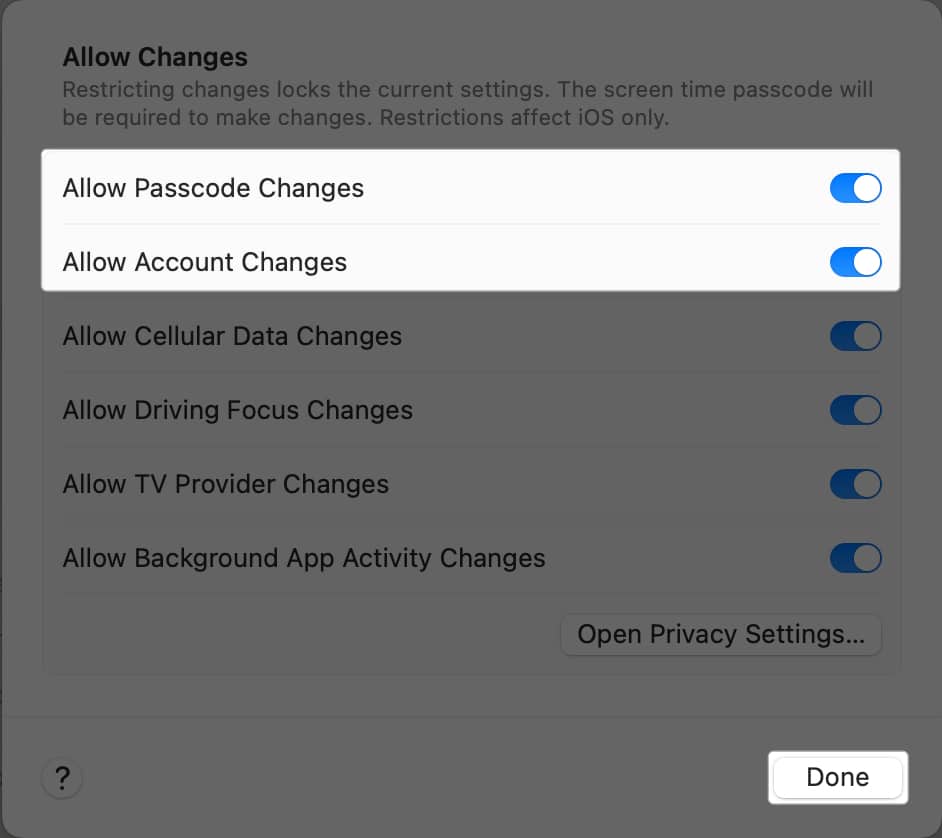
2. Módosítsa a tartalom- és adatvédelmi korlátozásokat iPhone-ján
Ha iPhone-ja van szinkronizálva a Mac számítógépével, előfordulhat, hogy az iOS 17-re való frissítés a tartalom és az adatvédelmi beállítások megváltozását okozta, ami kihatással volt a Mac számítógépére is.
A módosításhoz iPhone-on:
- Lépjen a Beállítások → Képernyőidő menüpontra.
- Válassza a Tartalom és adatvédelmi korlátozások lehetőséget.
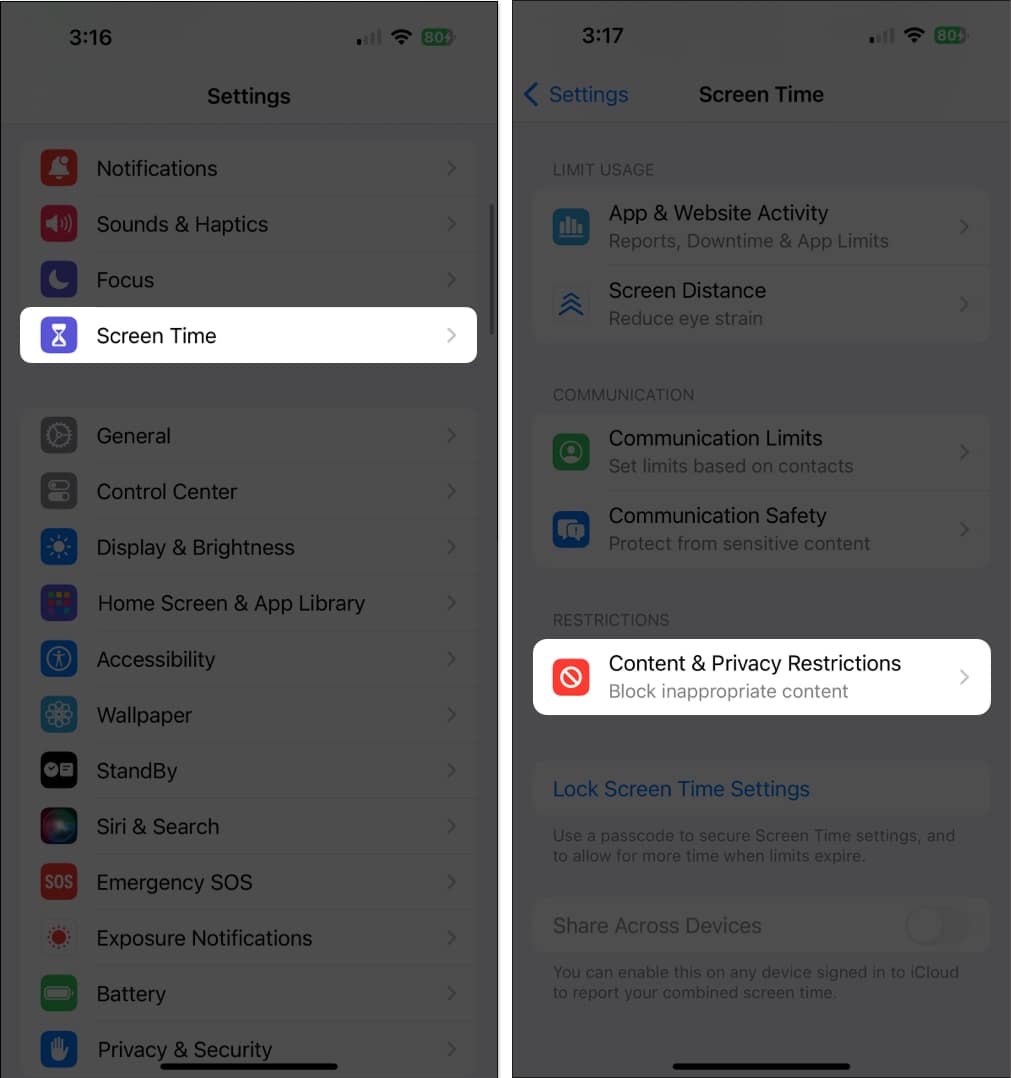
- A Változtatások engedélyezése alatt ellenőrizze, hogy a jelszó- és fiókmódosítások engedélyezettek-e, mellettük pedig egy Engedélyezés.
- Ha nem, módosítsa a Tartalmi és adatvédelmi korlátozásokat a Tartalmi és adatvédelmi korlátozások átváltásával.
- Ezután érintse meg a Jelszómódosítások és a Fiókmódosítások elemet, és válassza az Engedélyezés lehetőséget a legördülő menüben.
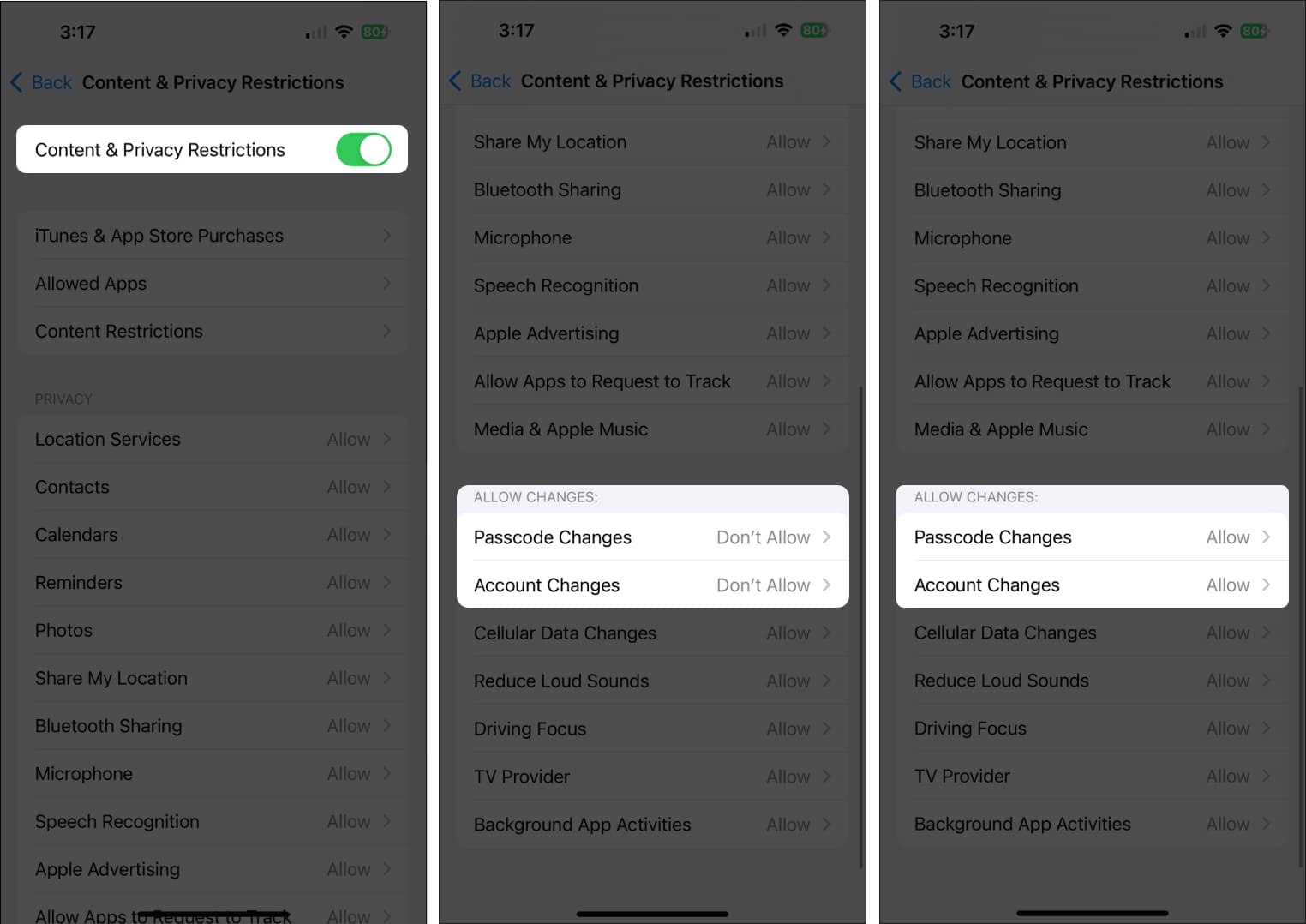
3. Távolítson el egy konfigurációs profilt a Mac számítógépről
Ha Mac számítógépét munkahelyi vagy iskolai bocsátotta ki, a hálózati rendszergazdája beállíthat egy konfigurációs profilt az összes Mac számítógépe beállításainak szabványosításához. Ez a konfigurációs profil a levelezési fiókok, VPN-beállítások, Wi-Fi-beállítások és egyebek beállításait tartalmazza.
Eközben, ha a Mac számítógépe nem része a hálózatnak, megpróbálhatja eltávolítani a konfigurációs profilt a következőképpen:
- Válassza az Apple menü → Rendszerbeállítások menüpontot.
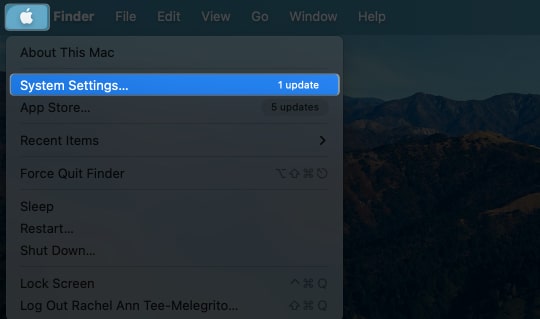
- Kattintson az Adatvédelem és biztonság elemre az oldalsávon → Görgessen le a Profilok lehetőséghez.
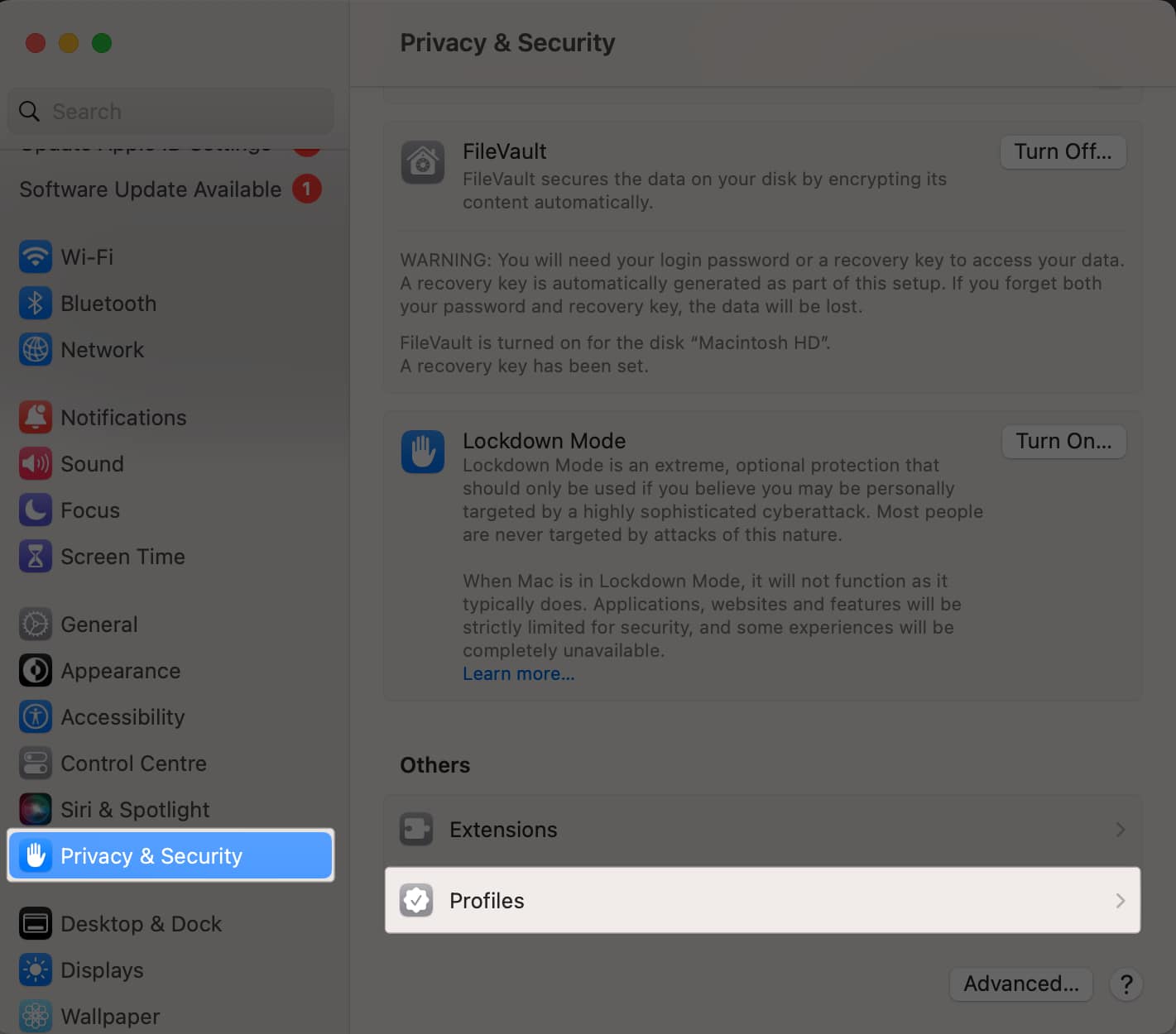
- Válasszon egy profilt a listából → Válassza az Eltávolítás lehetőséget.
A profil eltávolítása minden adatot és beállítást eltávolít a Mac számítógépéről. Ha nem tudja eltávolítani a profilt, kérjen segítséget valakitől, aki megadta a profilt.
Befejezés…
Bár nem mindig kell módosítania az Apple ID beállításait, meglepő lehet, ha nem tudja kezelni az ilyen személyes beállításokat. Szerencsére néhány kattintás visszafordíthatja a „Ezeket a beállításokat egy profil konfigurálta” figyelmeztetést a Mac számítógépen. Segített a fenti javítások valamelyike? Oszd meg tapasztalataidat lent!
Olvass tovább:
- Az iPhone-on elakadt Apple ID-beállítások frissítésének javítása
- Hogyan védheti meg Apple ID-jét iPhone-on, iPaden és Mac-en? 11 mód magyarázata
- Az Apple ID megváltoztatása iPhone, iPad és Mac rendszeren
Az Önhöz hasonló olvasók támogatják az iGeeksBlogot. Amikor a webhelyünkön található linkek használatával vásárol, társult jutalékot kaphatunk. Olvass tovább.





